Windows11任务栏新消息提醒怎么设置?
 发布于2025-04-28 阅读(0)
发布于2025-04-28 阅读(0)
扫一扫,手机访问
现在很多用户都安装了最新的Win11系统,每当系统有新消息时,不会自动进行提示,那么我们该怎么进行设置,让windows11任务栏可以显示新消息提醒,本篇教程小编今天就给大家分享windows11任务栏新消息提醒设置的方法,一起来看看吧。
设置方法
1、首先点击右下角的声音图标,再点击右下方的设置按钮进入设置界面。
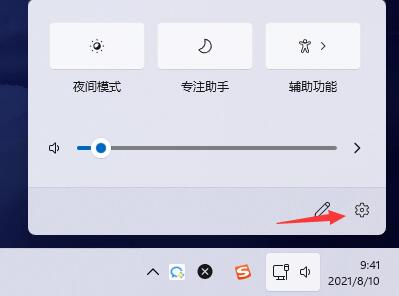
2、在系统设置中点击进入“通知”设置。
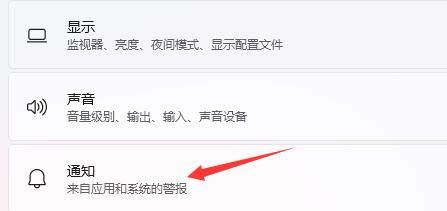
3、接着在通知设置中打开“通知”,还可以在下方设置具体的通知方式。
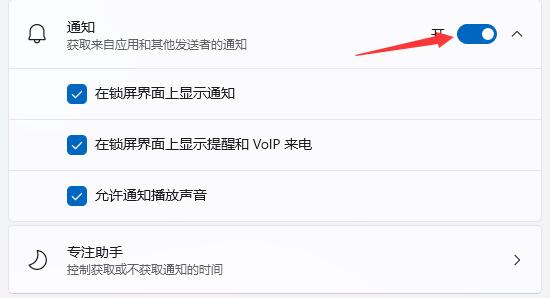
4、在下方也可以选择其他设置选项的声音。
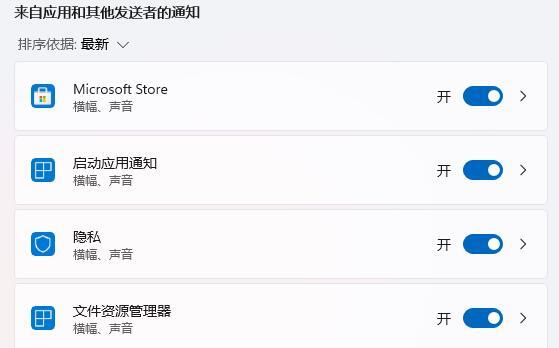
本文转载于:https://www.win10h.com/jiaocheng/42350.html 如有侵犯,请联系admin@zhengruan.com删除
产品推荐
-

售后无忧
立即购买>- DAEMON Tools Lite 10【序列号终身授权 + 中文版 + Win】
-
¥150.00
office旗舰店
-

售后无忧
立即购买>- DAEMON Tools Ultra 5【序列号终身授权 + 中文版 + Win】
-
¥198.00
office旗舰店
-

售后无忧
立即购买>- DAEMON Tools Pro 8【序列号终身授权 + 中文版 + Win】
-
¥189.00
office旗舰店
-

售后无忧
立即购买>- CorelDRAW X8 简体中文【标准版 + Win】
-
¥1788.00
office旗舰店
-
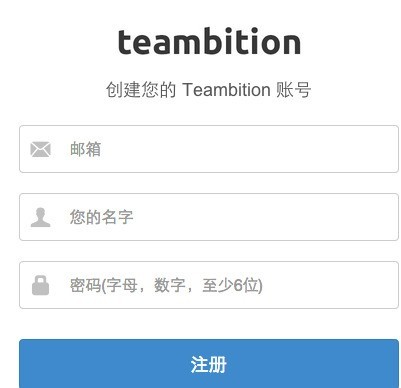 正版软件
正版软件
- Teambition的使用操作方法
- 打开Teambition官网,下载软件。注册Teambition账号登录Teambition。右上角可以创建项目。选择项目类型,有众多的项目类型可以选择,在项目信息中可以自定义项目的名称,也可以自定义你喜欢的项目图片。创建项目之后,就可以邀请新成员加入你的项目了。[项目设置]中,可以通过邮箱来邀请他,也可以通过把邀请链接发送到群。你是这个项目的拥有者,可以选择成员作为管理员,也可以移除他。高级设置中,可以对导航排序。在其他设置里,告诉了你[移交项目][归档项目][删除项目]的使用说明。
- 7分钟前 0
-
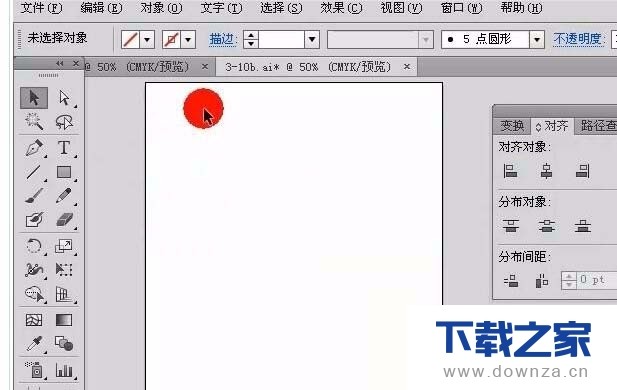 正版软件
正版软件
- Ai怎么把图片置入图形里_Ai把图片置入图形里的方法
- 1、打开AI软件,如图:2、在晚间菜单下选择【置入】,如图:3、这时会弹出资源管理器,你可以选择想要处理的图片,并点击【置入】,如图:4、我们会发现在AI里面置入进来的图片没有在画板上,那么我们可以调出变换面板,快捷键shift+F7,选择图像居中,如图:5、在看图片,图片上有一个交叉线,这个线表示你的图片的链接文件,如图:6、如果想取消这个交叉线,点击工具栏上的【嵌入】即可,如图:
- 17分钟前 0
-
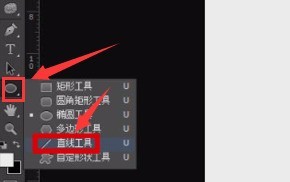 正版软件
正版软件
- ps怎么修改线条样式 ps修改线条样式的方法
- 1.首先,在ps软件中新建画布后,打开直线工具按钮2.随后,在页面上方的线条设置菜单中,点击直线后的倒三角图标3.接着,在打开的描边选项菜单中,点击虚线样式进行替换即可
- 37分钟前 0
-
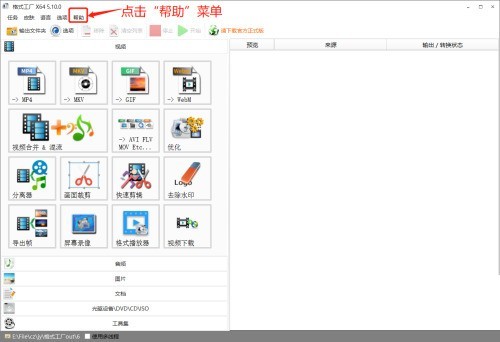 正版软件
正版软件
- 格式工厂怎么查看联系邮箱 格式工厂查看联系邮箱的方法
- 1.首先,打开界面后,点击上方的帮助菜单2.随后,在子菜单中打开关于格式工厂选项3.最后,在页面中找到email板块,即可查看联系邮箱
- 57分钟前 0
-
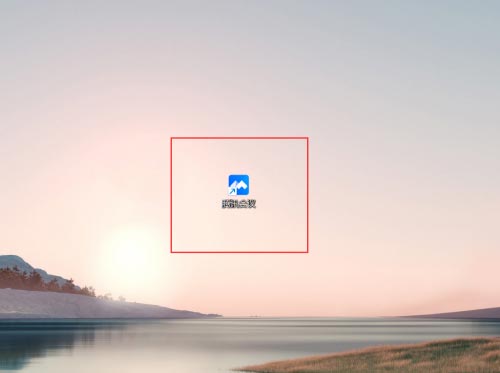 正版软件
正版软件
- 腾讯会议桌面弹幕怎么设置_腾讯会议桌面弹幕设置方法
- 1、首先在电脑桌面双击【腾讯会议】图标,进入腾讯会议主界面。2、然后打开应用,点击齿轮设置图标。3、接着打开设置窗口,点击常规设置。4、最后点击选中显示桌面弹幕的选项即可。
- 1小时前 01:29 0
最新发布
相关推荐
热门关注
-

- Xshell 6 简体中文
- ¥899.00-¥1149.00
-

- DaVinci Resolve Studio 16 简体中文
- ¥2550.00-¥2550.00
-

- Camtasia 2019 简体中文
- ¥689.00-¥689.00
-

- Luminar 3 简体中文
- ¥288.00-¥288.00
-

- Apowersoft 录屏王 简体中文
- ¥129.00-¥339.00








